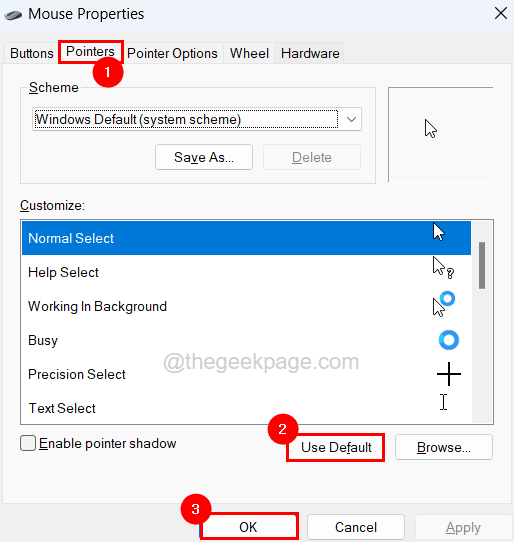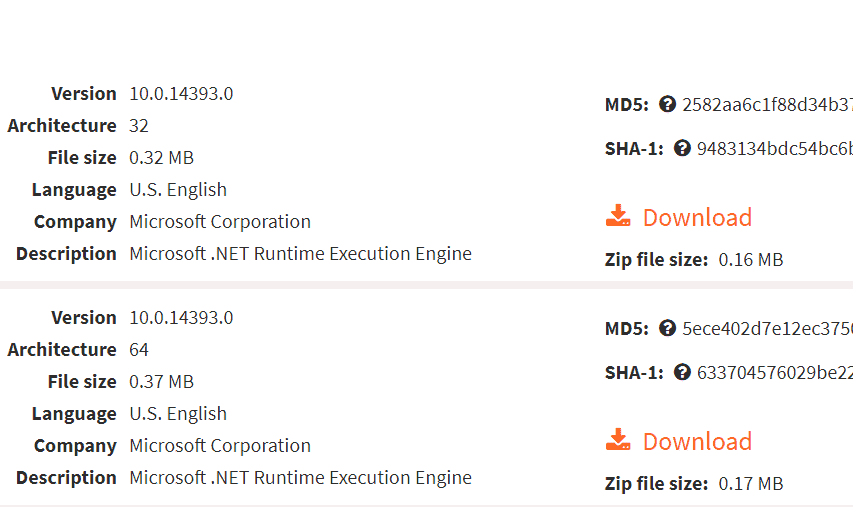으로 TechieWriter
Windows 7/8/10에서 작업 표시 줄 축소판 미리보기 시간을 줄이는 방법 :- Windows에서 애플리케이션을 열었다 고 가정 해 보겠습니다. 작업 표시 줄에서이 열린 응용 프로그램의 활성 탭을 볼 수 있습니다. 이 탭 위로 마우스를 가져 가면이 애플리케이션의 썸네일 미리보기가 표시됩니다. 그러나이 미리보기가 표시 되려면 일반적으로 400 밀리 초가 걸립니다. 일부 사용자는이 대기 시간이 약간 귀찮을 수 있습니다. 열린 응용 프로그램 위로 마우스를 가져가는 순간 축소판 미리보기가 표시되도록하려면 올바른 위치에있는 것입니다. 썸네일 지연 시간의 최적 값은 100 밀리 초로 간주됩니다. 최적의 썸네일 미리보기 지연 시간을 얻으려면 아래 단계를 따르십시오.
1 단계
- 우선, 당신은 레지스트리 편집기 창문. 이를 위해 WIN + R 함께 키. 이것은 열릴 것입니다 운영 대화 상자. 입력하면 regedit Enter 키를 누르십시오.
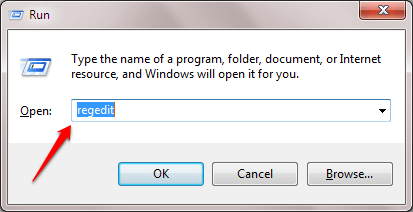
2 단계
- 때 레지스트리 편집기 창이 열리면 다음 경로로 이동해야합니다.
HKEY_CURRENT_USER \ Software \ Microsoft \ Windows \ CurrentVersion \ Explorer \ Advanced.
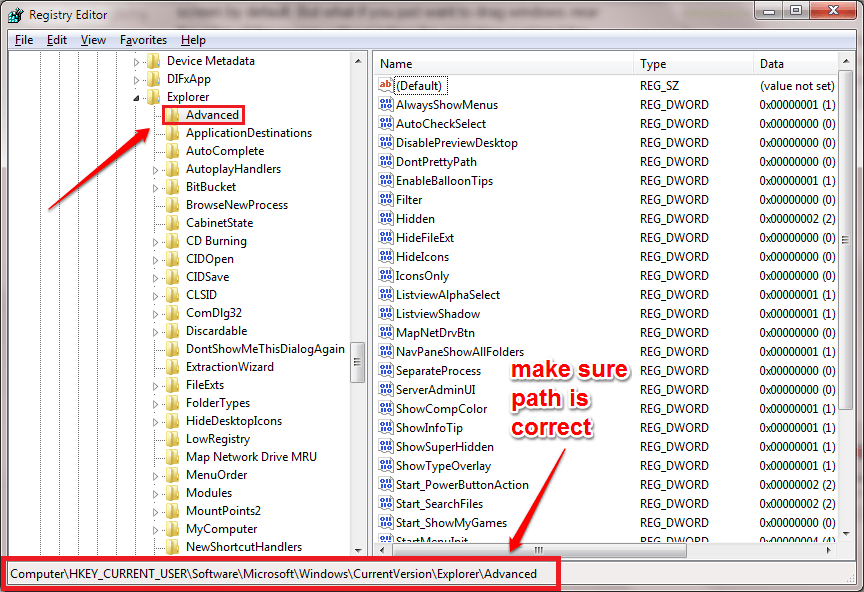
- 스크린 샷에 표시된대로 올바른 경로로 이동했는지 확인하십시오.
3 단계
- 이전 단계에서 지정한 경로로 이동 한 후에는 많은 키를 클릭하면 강조 표시됩니다. 당신은 볼 수 있습니다 많은 오른쪽 창에 키의 내용이 표시됩니다. 다음으로 오른쪽 창에서 아무 곳이나 마우스 오른쪽 버튼으로 클릭합니다. 나타나는 컨텍스트 메뉴에서 새로운 그리고 나서 DWORD (32 비트) 값.
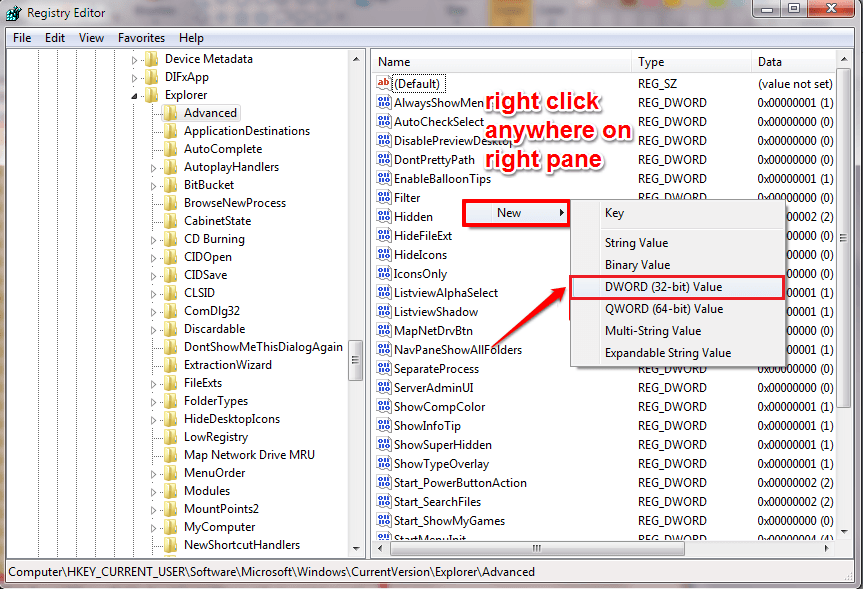
4 단계
- 새로 만든 DWORD의 이름을 다음과 같이 지정합니다. ExtendedUIHoverTime.
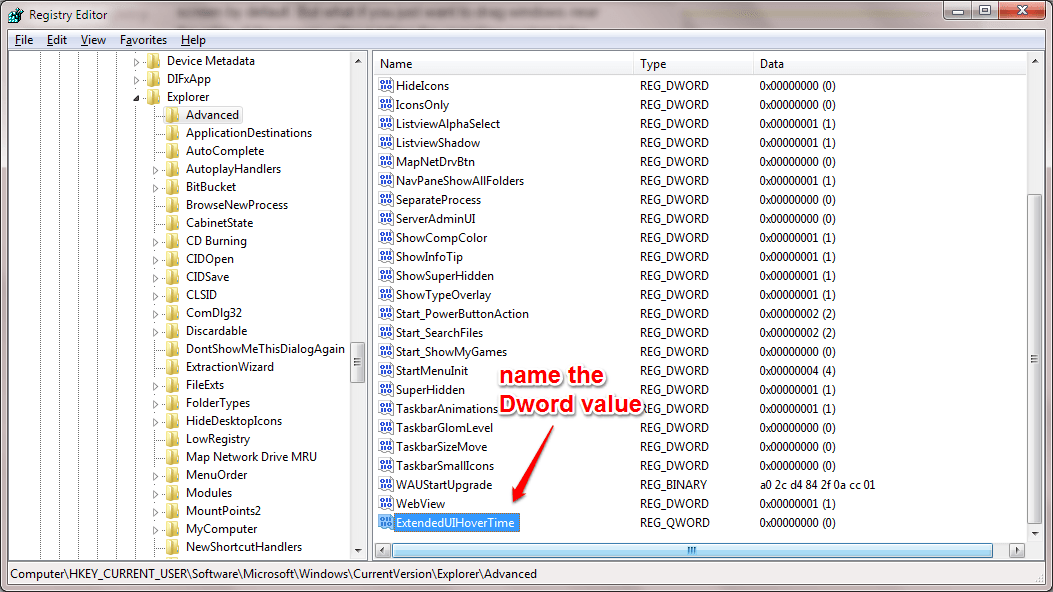
5 단계
- 다음으로 새로 생성 된 ExtendedUIHoverTime DWORD 값. 편집 창에서 소수 같이 베이스 입력 100 같이 가치 데이터. 미리보기 시간을 연장하려면에서 큰 값을 설정할 수 있습니다. 가치 데이터 대신 필드 100. 완료되면 확인 단추. 그게 다입니다. 변경 사항을 적용하려면 시스템을 다시 시작하십시오.
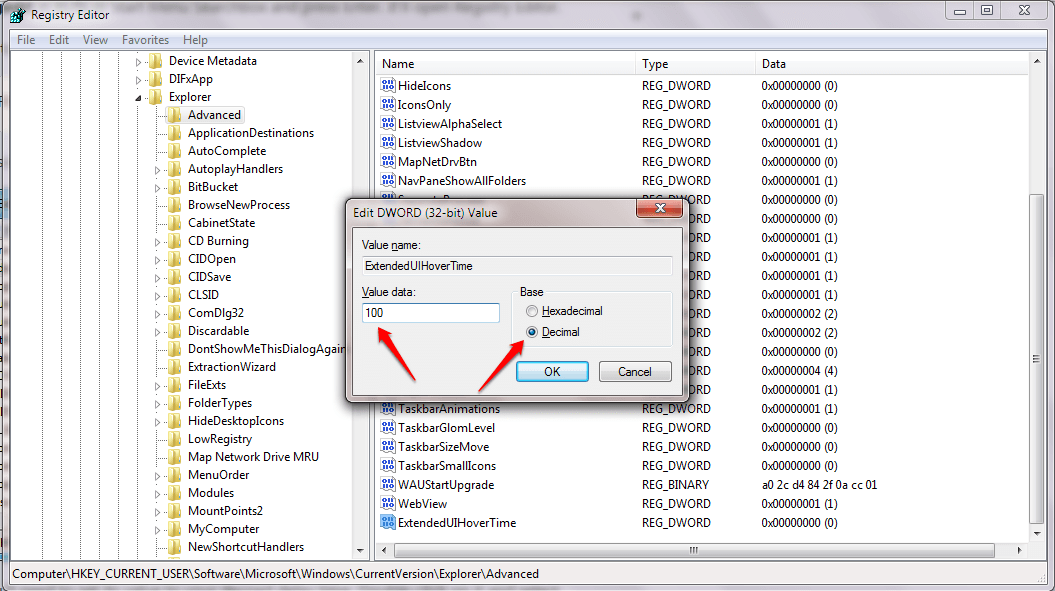
기본값을 복원하려면 ExtendedUIHoverTime 키. 기사가 유용하기를 바랍니다. 단계에 대해 의문이 있으시면 언제든지 의견을 남겨주십시오. 기꺼이 도와 드리겠습니다. 더 많은 트릭, 팁 및 해킹에 대해 계속 지켜봐주십시오.